Увеличение размера страницы на ноутбуке может быть полезным, когда текст на веб-страницах становится слишком мелким, а заголовки и изображения выглядят слишком маленькими. Есть несколько простых способов, как увеличить страницу на ноутбуке, которые могут помочь вам получить более комфортное восприятие информации.
Один из самых простых способов увеличить страницу на ноутбуке - это использовать сочетание клавиш Ctrl+ (или Сmd+ на Mac) для увеличения и Ctrl- (или Сmd- на Mac) для уменьшения размера страницы. Это быстрый и удобный способ изменить масштаб страницы, который работает в большинстве браузеров.
Кроме того, вы можете изменить масштаб страницы, используя настройки браузера. В большинстве браузеров вы можете найти опцию "Масштаб" в меню "Вид" или "Настройки". Здесь вы можете выбрать уровень масштабирования, который наиболее комфортен для вас. Некоторые браузеры также предлагают возможность установить масштаб по умолчанию для всех веб-страниц.
Если изменение масштаба страницы не дает вам желаемого результата, вы можете попробовать изменить разрешение экрана на ноутбуке. В Windows вы можете сделать это, щелкнув правой кнопкой мыши на рабочем столе и выбрав "Настройки дисплея". Здесь вы можете изменить разрешение экрана на более высокое значение, которое сделает все элементы на экране больше и легче читаемыми.
Масштабирование страницы
Когда мы открываем веб-страницу на ноутбуке, мы можем столкнуться с проблемой, что текст слишком маленький или слишком большой, и это затрудняет чтение и просмотр информации. К счастью, существуют простые способы увеличить или уменьшить масштаб страницы, чтобы лучше видеть содержимое.
Один из самых простых способов изменить масштаб страницы на ноутбуке - использовать горячие клавиши. Нажатие сочетания клавиш "Ctrl" + "+" увеличивает масштаб страницы, а нажатие сочетания клавиш "Ctrl" + "-" уменьшает масштаб. Вы также можете использовать комбинацию клавиш "Ctrl" + "0" для сброса масштаба страницы до значения по умолчанию.
Если вы предпочитаете использовать мышь, вы можете изменить масштаб страницы с помощью колесика мыши. Удерживайте клавишу "Ctrl" на клавиатуре и одновременно прокручивайте колесико мыши вперед, чтобы увеличить масштаб, или прокручивайте назад, чтобы уменьшить масштаб.
Некоторые браузеры также предлагают возможность настройки масштаба страницы из меню или панели инструментов. Например, в браузере Chrome вы можете найти опцию "Масштаб страницы" в разделе "Настройки" или в выпадающем меню в правом верхнем углу окна браузера.
Масштабирование страницы позволяет настроить отображение контента на ноутбуке, чтобы сделать его более удобным для чтения и просмотра. Попробуйте разные методы и выберите наиболее удобный для себя.
Увеличение масштаба в браузере

Если вы хотите увеличить масштаб страницы на ноутбуке, чтобы лучше видеть содержимое, вы можете воспользоваться функцией масштабирования веб-браузера. Это простое и удобное средство, которое позволяет увеличивать или уменьшать размер отображаемой информации в браузере.
В большинстве современных браузеров увеличение и уменьшение масштаба можно выполнить с помощью клавиш Ctrl и "+"/"-" соответственно. Если вы используете ноутбук с сенсорным экраном, вы также можете масштабировать страницу двумя пальцами, прижимая их друг к другу для увеличения или разводя для уменьшения масштаба.
Если эти методы не подходят вам, вы можете воспользоваться функцией масштабирования в самом браузере. Все популярные браузеры, такие как Google Chrome, Mozilla Firefox, Microsoft Edge, Opera и Safari, предлагают удобное меню для масштабирования, которое можно найти в правом верхнем углу окна браузера.
Чтобы изменить масштаб страницы с помощью меню браузера, просто нажмите на значок масштабирования (обычно это плюс и минус) и выберите нужный вам масштаб. Вы также можете использовать комбинации клавиш Ctrl и "+"/"-" для изменения масштаба в меню браузера.
Если вы предпочитаете более детальные настройки масштабирования, вы можете перейти в раздел "Настройки" или "Параметры" браузера. В нем вы найдете дополнительные опции для управления масштабом страницы. Например, вы можете включить автоматическое масштабирование или выбрать определенный процент для увеличения или уменьшения масштаба.
Независимо от выбранного способа, увеличение масштаба в браузере на ноутбуке поможет вам улучшить визуальный комфорт и более удобно просматривать веб-страницы.
Использование сочетаний клавиш
Если вы хотите быстро увеличить страницу на ноутбуке, то вам пригодятся сочетания клавиш. Они позволяют быстро и удобно изменять масштаб отображения страницы в браузере.
Вот некоторые полезные сочетания клавиш:
- Ctrl + + - увеличить масштаб страницы
- Ctrl + - - уменьшить масштаб страницы
- Ctrl + 0 - вернуть масштаб страницы к исходному
Эти комбинации клавиш работают в большинстве популярных браузеров, таких как Google Chrome, Mozilla Firefox и Microsoft Edge.
Кроме того, некоторые ноутбуки имеют дополнительные клавиши для управления масштабом. Например, на некоторых моделях ноутбуков можно использовать комбинацию клавиш Fn + + или Fn + - для увеличения или уменьшения масштаба страницы.
Использование сочетаний клавиш является простым и удобным способом увеличить страницу на ноутбуке. Попробуйте эти комбинации и выберите наиболее удобный для вас метод.
Настройки экрана
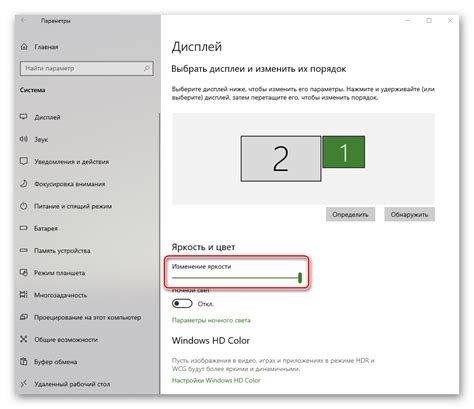
Если вы хотите увеличить страницу на ноутбуке, вам может помочь изменение настроек экрана. Вот несколько простых инструкций:
1. Изменение разрешения экрана: Перейдите в панель управления и найдите раздел "Оформление и настройка экрана". В открывшемся окне выберите вкладку "Разрешение экрана" и увеличьте значение разрешения. Это позволит отображать больше информации на экране и увеличит размер страницы.
2. Изменение масштаба: В большинстве браузеров есть возможность изменить масштаб отображения страницы. Найдите в нижней части окна браузера кнопку увеличения/уменьшения масштаба и выберите нужное значение. Часто используется комбинация клавиш Ctrl + "+"/"-".
3. Использование встроенных приложений: Некоторые ноутбуки имеют встроенные приложения, позволяющие увеличить страницу. Например, в операционной системе Windows можно использовать масштабирование текста в настройках доступности.
Не забывайте, что увеличение страницы может привести к необходимости прокрутки и изменению внешнего вида некоторых элементов.
Изменение разрешения

Чтобы изменить разрешение экрана на Windows, выполните следующие шаги:
- Щелкните правой кнопкой мыши на свободном месте на рабочем столе и выберите "Параметры дисплея".
- В открывшемся окне "Параметры" перейдите на вкладку "Дисплей".
- Передвигайте ползунок "Разрешение экрана" вправо или влево, чтобы выбрать желаемое разрешение. Чем больше значение, тем больше будет масштаб страницы.
- Нажмите кнопку "Применить", чтобы сохранить изменения.
- Подтвердите свой выбор, нажав на кнопку "Сохранить изменения" в появившемся диалоговом окне.
Обратите внимание, что изменение разрешения может затронуть не только размер страницы, но и внешний вид других элементов интерфейса операционной системы, таких как значки и шрифты. Поэтому выбирайте разрешение с учетом своих предпочтений и возможностей ноутбука.
Увеличение шрифта
Когда вы работаете на ноутбуке, вам может потребоваться увеличить размер шрифта на странице, чтобы текст был более читабелен и удобен для просмотра. Вот несколько простых способов увеличить шрифт на вашем ноутбуке.
1. Использование комбинации клавиш
Если вам нужно быстро увеличить размер шрифта на странице, вы можете воспользоваться комбинацией клавиш Ctrl + "+". Это увеличит шрифт на один уровень. Чтобы уменьшить шрифт, используйте комбинацию клавиш Ctrl + "-".
2. Изменение размера шрифта в настройках браузера
Многие браузеры предлагают возможность изменения размера шрифта в их настройках. Для этого вам нужно открыть меню настроек браузера и найти раздел "Настройки отображения" или "Текст и шрифты". В этом разделе вы сможете выбрать желаемый размер шрифта или задать его вручную.
3. Использование масштабирования
Еще один способ увеличить размер шрифта на странице - это использование функции масштабирования браузера. Вы можете увеличить или уменьшить масштаб страницы, чтобы изменить размер шрифта. Для этого вам нужно кликнуть на значок масштабирования в правом верхнем углу браузера или использовать комбинацию клавиш Ctrl + "+" или Ctrl + "-".
4. Использование расширений
Некоторые браузеры предлагают расширения, которые позволяют управлять размером шрифта на веб-страницах. Вы можете установить такое расширение из магазина приложений вашего браузера и настроить его в соответствии с вашими предпочтениями.
Увеличение размера шрифта на ноутбуке может значительно улучшить читаемость текста и сделать работу на компьютере более комфортной. Используйте эти простые способы, чтобы настроить размер шрифта в соответствии с вашими потребностями.
Дополнительные программы

Если встроенные средства увеличения страницы не удовлетворяют ваши потребности, можно обратиться к специальным программам, которые позволят увеличить размер отображаемого текста на ноутбуке. Вот несколько популярных приложений:
1. ZoomText
ZoomText - это программа с расширенными возможностями для увеличения масштаба отображаемого текста. Она предоставляет широкий выбор настроек увеличения, позволяет изменять цвета и контрастность текста, а также обеспечивает возможность чтения вслух.
2. Magnifier
Magnifier - простая и эффективная программа, позволяющая увеличивать масштаб отображения на экране ноутбука. Она также предоставляет возможность изменять цвета текста, что может быть полезно для людей с определенными заболеваниями глаз.
3. Visor
Visor - это программа, которая позволяет увеличить не только отображаемый текст, но и изображения и видео на экране. Она имеет режимы увеличения со сглаживанием и без него, что позволяет подобрать оптимальный вариант для каждого пользователя.
Выбор программы зависит от ваших потребностей и предпочтений. Перед установкой любой программы рекомендуется ознакомиться с ее описанием и отзывами пользователей для более точного понимания ее возможностей.